Painel Anexos (legacy)
O painel Anexos oferece um local central para visualizar e gerenciar desenhos anexados, imagens, arquivos PDF e Nuvens de pontos.
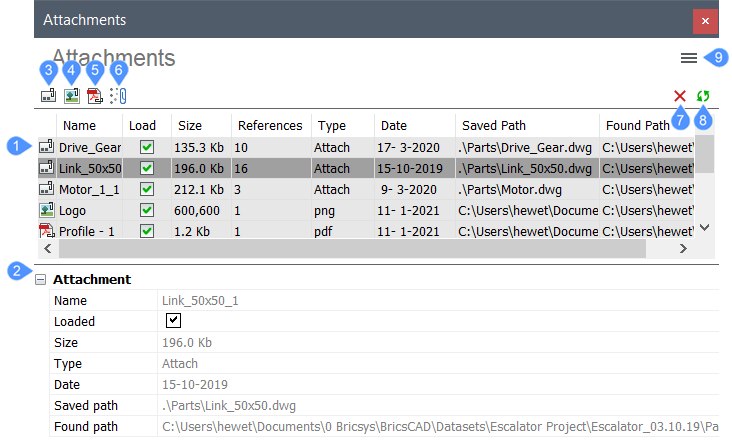
- Lista de anexos
- Propriedades
- Anexar Desenho
- Anexar Imagem
- Anexar PDF
- Anexar Nuvem de Pontos
- Desanexar
- Atualizar
- Menu
Lista de anexos
Exibe uma lista de arquivos anexados, e suas propriedades. Cabeçalhos das colunas descrevem as propriedades de cada anexo. Você pode ordenar a lista de anexos em ordem direta ou inversa, para qualquer uma das propriedades, clicando uma ou duas vezes no cabeçalho da coluna.Um menu de contexto (botão-direito) no cabeçalho da coluna permite que você personalize este. Um menu de contexto (botão-direito) num anexo oferece ferramentas adicionais.
Nome
Especifica o nome do anexo. Por padrão, o nome do anexo é o mesmo que o nome do arquivo. Para renomear um anexo, clique duas vezes no nome e insira o novo nome. Renomear um anexo não altera o nome do arquivo.
Carregar
Especifica o status de carga dos anexos. Os anexos com a propriedade Load (Carregar) ativada são carregados e exibidos no editor de desenho. Os anexos com a propriedade Load (Carregar) desativada mantêm suas informações de anexo, como escala e localização, mas não são carregados ou exibidos no editor de desenho.
Tam
Especifica o tamanho do arquivo dos anexos.
Referências
Especifica quantas vezes os anexos são referenciados no desenho atual.
Tipo
Especifica o tipo de anexo. Clique no tipo de anexo para alternar entre Anexar e Sobrepor.
Data
Especifica a data em que os arquivos anexados foram salvos pela última vez.
Caminho Salvo
Especifica o caminho dos anexos, incluindo local e nome do arquivo. Para alterar o caminho salvo, clique neste e insira o novo caminho, ou selecione o botão Procurar para exibir a caixa de diálogo Selecionar arquivo de referência. O botão Procurar só é exibido depois que você clica no caminho salvo.
Caminho Encontrado
Especifica o caminho dos anexos, incluindo local e nome do arquivo. O caminho encontrado pode ou não ser o mesmo que o caminho Salvo.
Propriedades
Exibe as propriedades do anexo selecionado em um formato de linha. Essas são as mesmas propriedades exibidas na lista Anexos com um formato de coluna.
Anexar Desenho
Exibe a caixa de diálogo Abrir arquivo para anexar, como o comando REFEX.
Anexar Imagem
Exibe a caixa de diálogo Selecionar arquivo de imagem, como o comando ANEXARIMAG.
Anexar PDF
Exibe a caixa de diálogo Selecionar subjacência PDF, como o comando ANEXARPDF.
Anexar Nuvem de Pontos
Exibe a caixa de diálogo Arquivo de Dados da Nuvem de pontos Pré-processados, como o comando ANEXARNUVEMPONTOS.
Desanexar
Desfaz a anexação no desenho do anexo selecionado
Atualizar
Atualiza a tela.
Menu
- Vista em Grade
- Exibe os anexos em uma vista em grade detalhada.
- Vista em Arvore
- Exibe os anexos em uma vista em árvore estruturada.

